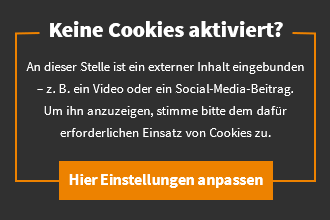Tirez encore plus parti de votre abonnement Microsoft 365 ! Ces dix trucs et astuces vous faciliteront la vie au quotidien – et vous propulseront en un rien de temps dans la classe de maître du bureau.
Cet article a été créé en collaboration avec Microsoft.
Voici comment Word améliore votre style
Word dans Microsoft 365 peut faire bien plus que corriger votre grammaire et votre orthographe. L’assistant d’écriture Editor est inclus. L’outil pris en charge par l’IA attire non seulement votre attention sur les erreurs possibles, mais suggère également comment vous pouvez formuler une phrase encore plus clairement. Pour apprendre à améliorer vos compétences en écriture, dans Word, cliquez sur le bouton « Éditeur » avec le stylo dans le coin supérieur droit.
Co-création – éditez ensemble en temps réel

Que ce soit dans le navigateur ou via l’application de bureau – dans Word, vous pouvez travailler sur des documents en équipe.
Image : © MICROSOFT 2022
L’envoi de la présentation conjointe par e-mail était hier, aujourd’hui vous pouvez travailler sur un document avec d’autres personnes en temps réel avec Microsoft 365. Tout ce que vous avez à faire est de stocker le fichier dans OneDrive et de le partager avec d’autres utilisateurs. Vous pouvez alors travailler en parallèle avec des collègues, des amis ou des camarades de classe dans un seul document et vous êtes toujours à jour : Word vous montre toutes les modifications en temps réel.
Rappel des e-mails – pas de problème avec Outlook

Vous avez oublié la pièce jointe dans le dernier e-mail ? Pas de problème, rappelez le message avec Outlook.
Image : © MICROSOFT 2022
Qui ne le sait pas : vous avez écrit un e-mail important juste avant la prochaine tâche à faire, et au moment où vous l’avez envoyé, vous avez remarqué une faute d’orthographe embarrassante. Avec Outlook, vous pouvez rappeler ce message. Pour cela, rendez-vous dans le dossier « Éléments envoyés » et cliquez sur le bouton « Action > Rappeler ce message ». Vous aurez maintenant la possibilité de supprimer les copies non lues de ce message ou de le remplacer par un nouveau. C’est ainsi que vous balayez votre faux pas sous le tapis numérique.
Cortana vous lit vos e-mails

S’asseoir devant l’écran pour consulter ses e-mails n’est plus nécessaire grâce à Outlook et Cortana.
Image : © MICROSOFT 2022
Grâce au raccourci Cortana, vous n’avez pas besoin de vous asseoir devant l’écran pour consulter vos e-mails dans Outlook. L’assistant de productivité de Microsoft vous lit à haute voix les messages entrants sur simple pression d’un bouton. Vous pouvez ainsi vous consacrer à une autre tâche tout en sachant ce qui se passe dans votre boîte aux lettres électronique. Pour ce faire, cliquez sur le bouton Lire à haute voix dans le coin supérieur droit d’Outlook. La fonction est également disponible dans l’application Outlook.
PowerPoint conçoit votre présentation

Les idées de conception dans PowerPoint vous aident à concevoir votre présentation.
Image : © MICROSOFT/ Capture d’écran ACTIVER 2022
En plus de Word, Excel et Outlook, PowerPoint est également inclus dans Microsoft 365. L’ingéniosité du logiciel de présentation : PowerPoint propose automatiquement de nombreux designs pour vos diapositives. Cela vous fait gagner beaucoup de temps lors de la conception. Vous pouvez trouver les idées de conception sous « Démarrer > Idées de conception ».
Enregistrer et partager des cours en toute simplicité

En un clic, vous passez directement de PowerPoint à Teams.
Image : © MICROSOFT 2022
Microsoft 365 : c’est dedans
- Mot
- Exceller
- Power Point
- Perspectives
- équipes
- OneDrive
- Bureau Mobile (iOS/Android)
PowerPoint ne vous aide pas seulement à créer des présentations. Le programme vous permet également d’enregistrer et de partager votre conférence terminée. Pour enregistrer, cliquez sur le bouton dans le coin supérieur droit qui dit « Enregistrer ». Vous pouvez utiliser la webcam pour vous enregistrer parallèlement au diaporama afin d’enregistrer votre présentation et de la partager ensuite. Cela fonctionne aussi en équipe, soit dit en passant. La connexion étroite avec le logiciel de collaboration permet de démarrer une réunion directement à partir de PowerPoint. Une fois vos diapositives dans OneDrive, vous pouvez cliquer sur le bouton « Dans Teams » dans PowerPoint en haut à droite de l’écran et commencer.
Remue-méninges avec le tableau blanc Teams

Teams vous aide à réfléchir en groupe.
Image : © Microsoft/ Capture d’écran : ACTIVER 2022
En équipe, vous pouvez également organiser des réunions de groupe virtuelles et travailler ensemble sur des projets. La fonction tableau blanc est utile pour cela. Dans cette zone, tous les participants peuvent gribouiller avec des stylos et partager leurs réflexions à leur guise. Des images et des documents peuvent également être insérés. Pour ce faire, dans une session Teams, cliquez sur Partager du contenu > Microsoft Whiteboard. Au fait : Vous pouvez également enregistrer et exporter le résultat par la suite !
Faire avancer les projets de groupe avec des salles de sous-commission

Diviser une réunion en petits groupes est facile avec Teams.
Image : © Microsoft 2021
Si, pendant le brainstorming sur tableau blanc, vous remarquez qu’il est temps de continuer à travailler en petits groupes, les salles de sous-commission en équipe sont pratiques. La configuration d’un tel mini-groupe au sein d’un appel fonctionne comme ceci : Cliquez sur l’icône « salles de groupe », entrez le nombre de salles requises et spécifiez manuellement les participants et les paramètres individuels – c’est fait.
Utilisez votre coffre-fort personnel

Vous pouvez accéder à vos fichiers de n’importe où via OneDrive.
Image : © MICROSOFT 2022
En tant qu’abonné Microsoft 365, vous pouvez enregistrer des sessions de brainstorming sur tableau blanc sur OneDrive. Si certains fichiers sont trop sensibles pour être stockés dans le cloud, OneDrive a un atout dans sa manche : le coffre-fort personnel. Les fichiers placés dans ce dossier sont protégés par une authentification à deux facteurs. De plus, l’accès est à nouveau bloqué automatiquement quelques minutes après le dépôt. Pour utiliser le coffre-fort, cliquez sur « Coffre-fort personnel » dans OneDrive et suivez les étapes de configuration.
Numérisation sans scanner

Vous pouvez modifier les documents numérisés avec OneDrive comme vous le souhaitez.
Image : © MICROSOFT 2022
Une fonction de numérisation est intégrée de manière pratique dans l’application OneDrive. Cela permet de photographier un document à l’aide d’un smartphone ou d’une tablette, puis de l’enregistrer sous forme de document Word, PDF ou image. Vous pouvez ensuite télécharger le fichier directement sur OneDrive, le modifier et le partager. Vous pouvez trouver la fonction dans les applications OneDrive pour Android et iOS sous « Scan ».
Cet article a été créé en collaboration avec Microsoft.

45secondes est un nouveau média, n’hésitez pas à partager notre article sur les réseaux sociaux afin de nous donner un solide coup de pouce. ?